
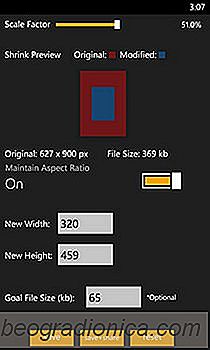
Lige som Photo Genius og Fhotoroom har altid gjort det muligt for Windows Phone-brugere at have nogle ret gode billedredigeringsmuligheder til deres rådighed, men der er tidspunkter, hvor du har brug for mere end blot billedfiltre og et par skinnende funktioner. For nogle redigeringsopgaver er der ingen anden mulighed end at overføre fotos fra din enhed til en computer og gøre arbejdet der på en editor som Photoshop eller GIMP. Selv noget så simpelt som at reducere billedets dimensioner og filstørrelse kan ikke gøres for nemt på WP uden hjælp af desktopværktøjer som MS Picture Manager eller ImageSmaller. Nu, hvor Windows Phone Store er modnet, er der nogle få apps, der kan hjælpe dig i denne henseende. Shrinkit er et meget simpelt værktøj, der gør det muligt for WP8-brugere at reducere opløsningen og dimensionerne af de fotos, der er lagret i deres enhedens kamerarulle, og det også med et omfattende sæt af muligheder.


Brug af Shrinkit er ikke ligefrem raketvidenskab, da appen kommer med et begrænset antal muligheder og selv for dem leveres appen med et par instruktioner på hovedskærm. For at komme i gang skal du trykke på midten af skærmen eller bruge knappen i bundlinjen til at vælge et foto til krympning. Billeder kan indlæses fra et hvilket som helst album, du har i Photos-hubet, inklusive kameravalsen.
Tryk på den anden knap i bundlinjen, når du har valgt et billede, og krympningsindstillingerne vises. Hvis du vil ændre billedets størrelse med en given procentdel, mens du beholder dets billedformat, skal du bruge skyderen, der findes øverst på skærmen. Ud over at bruge denne 'Scale Factor' skal du også holde 'Vedligeholdelsesforhold' tændt tændt. App'en viser faktisk ikke den forkrympede form for billedet under redigering, men brugerne får en rimelig ide om, hvad der sker, takket være animationen 'Shrink Preview'. Dette område repræsenterer det originale billede som en rød blok, mens den krypterede version er et blåt rektangel i det.
Hvis du ikke vil bruge procentvis skyderen, er det muligt manuelt at vælge bredde- eller højdeværdi for billede i de to felter, der er angivet under billedformatet skifte. Det sidste tekstfelt kan bruges, hvis du vil indstille en målfilstørrelse, så Shrinkit kan stræbe efter at komprimere dit billede for at matche det pågældende mål.